Quando se trata de Microsoft Word, os comentários são importantes, especialmente se o documento for compartilhado entre várias pessoas. Cada pessoa pode acrescentar algo ao conteúdo do documento através de seus comentários e é muito importante que você preserve esses comentários para referência posterior. Mas você realmente precisa imprimir os comentários quando precisar imprimir o documento? Em alguns casos, sim. Mas para alguns outros casos, é um grande Não!
Neste artigo, explicamos através de 2 soluções diferentes, como você pode imprimir facilmente um Palavra documento sem imprimir os comentários nele presentes. Lembre-se, os comentários são apenas ocultos, não são removidos. Então definitivamente você não está arriscando nenhuma parte do seu documento aqui, para imprimi-lo sem comentários. Espero que goste!
Solução 1: por meio das configurações de marcação na guia Revisão
Passo 1: Abra o documento do Word que deseja imprimir sem comentários.
Em seguida, clique no REVEJA guia no painel superior.
A seguir, clique no menu suspenso Marcação simples e escolha o Sem marcação opção.
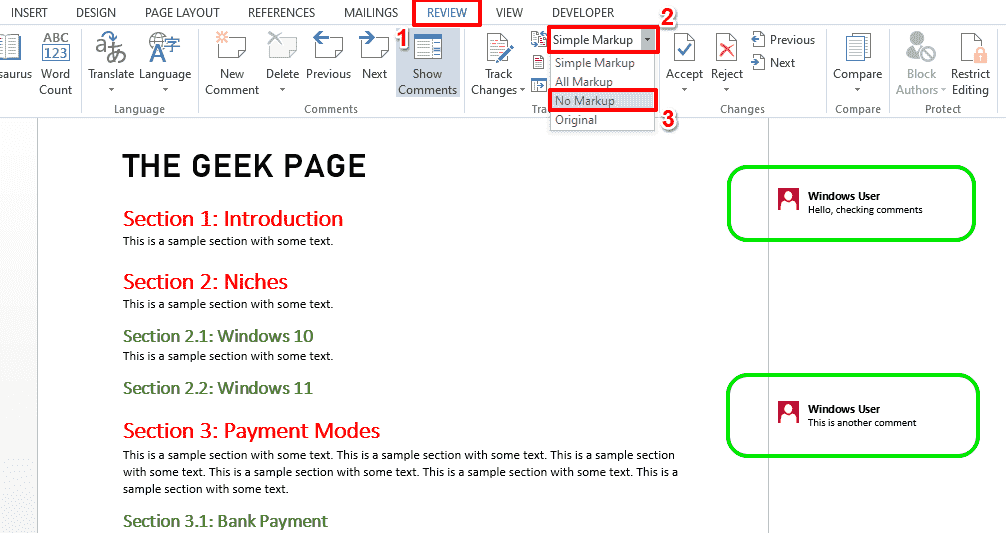
PROPAGANDA
Passo 2: agora você pode ver que os comentários estão ocultos. Pressione as teclas CTRL + P para abrir o Impressão página de configurações.
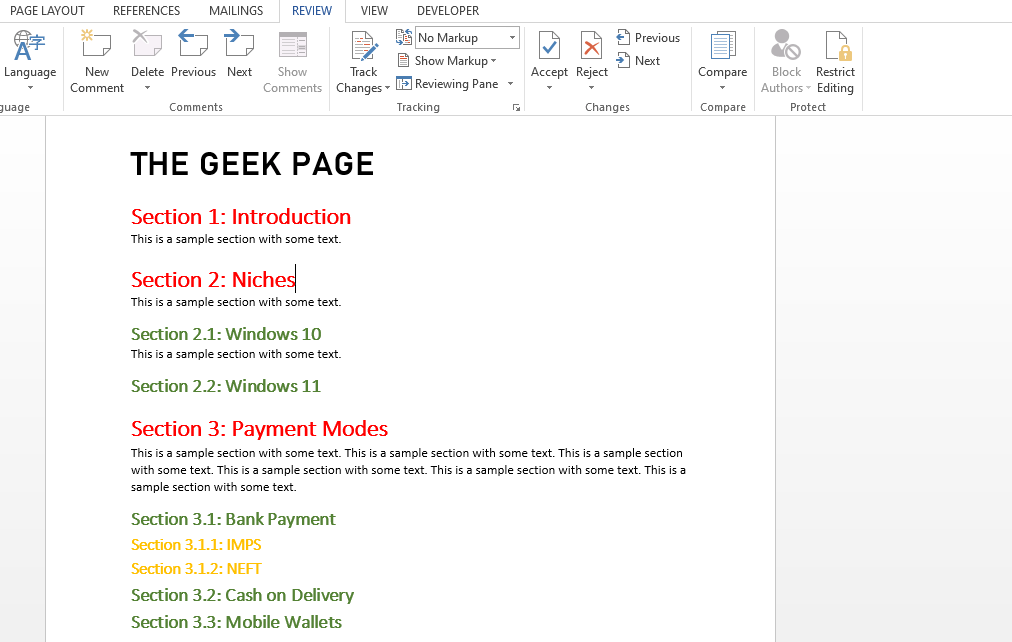
etapa 3: Na visualização de impressão também, você pode ver que os comentários estão ocultos.
Você pode ir em frente clicando no Impressão botão para prosseguir com a impressão da página sem comentários.
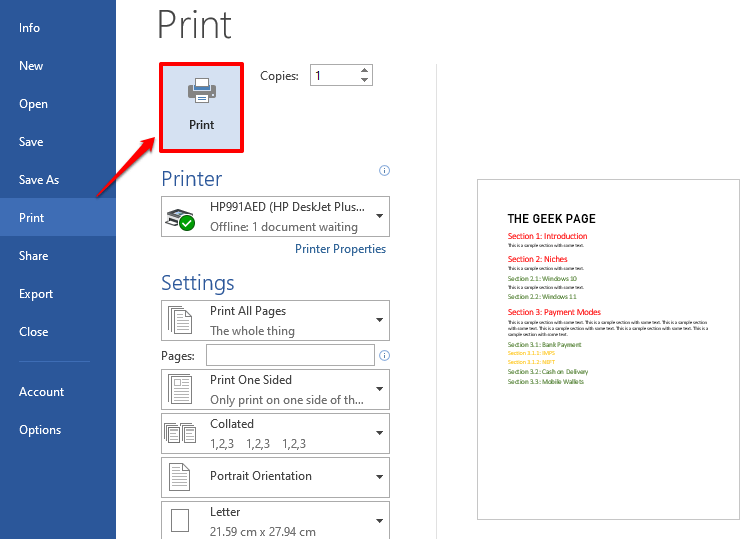
Passo 4: Se você quiser ver os comentários novamente, clique no botão REVEJA aba e escolha Marcação simples no menu suspenso em vez de Sem marcação. Seus comentários estariam de volta ao seu documento rapidamente.
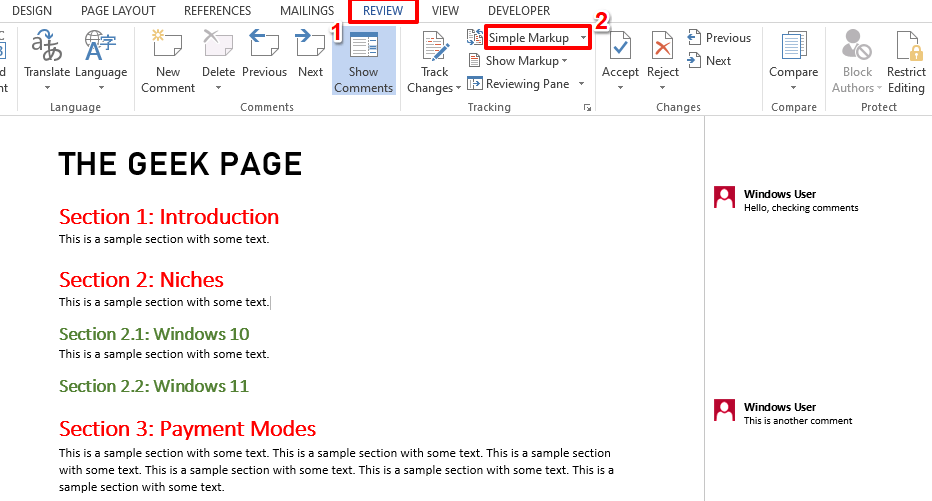
Solução 2: desmarcando a marcação de impressão nas configurações da página de impressão
Passo 1: Abra o documento do Word e pressione o botão CTRL + P teclas ao mesmo tempo para visualizar o Impressão janela de configurações.
Na visualização, você poderá ver que os comentários estão presentes.
Agora, sob o Definições seção, clique no menu suspenso chamado Imprimir todas as páginas.
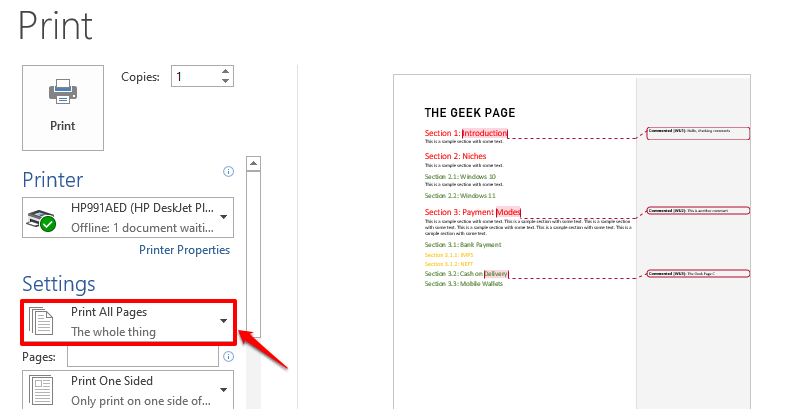
Passo 2: Agora você precisa clicar na opção Marcação de impressão, para desmarque isto.
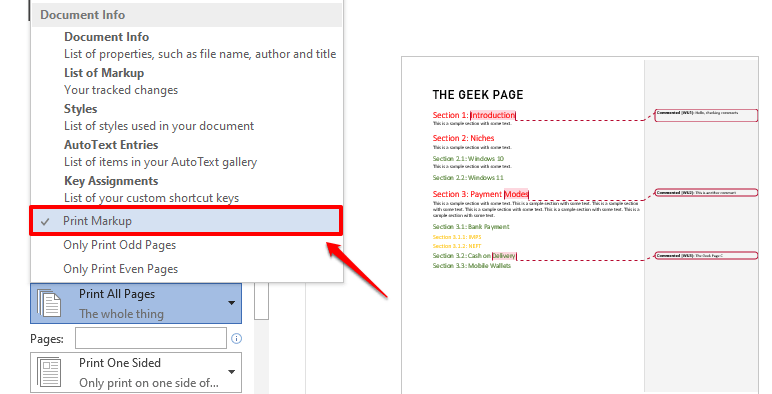
etapa 3: agora você pode ver que os comentários desapareceram da visualização de impressão. Vá em frente clicando no Impressão botão para imprimir seu documento sem os comentários.
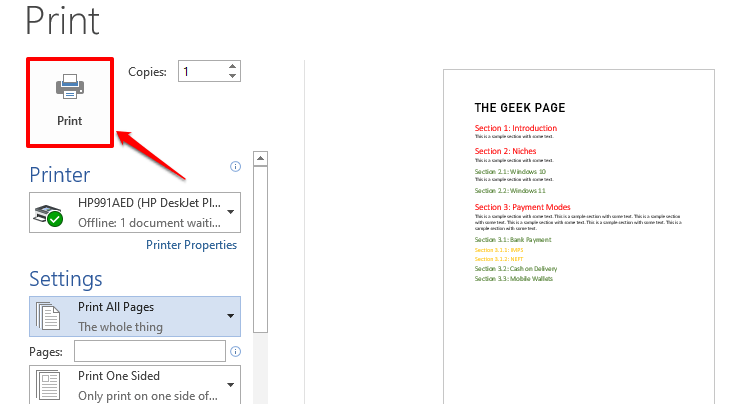
Espero que você tenha gostado de ler o artigo e que você possa imprimir com sucesso o Palavra documento sem imprimir seus comentários.
Obrigado pelo seu tempo.
Passo 1 - Baixe o Restoro PC Repair Tool aqui
Etapa 2 - Clique em Iniciar verificação para localizar e corrigir qualquer problema do PC automaticamente.


